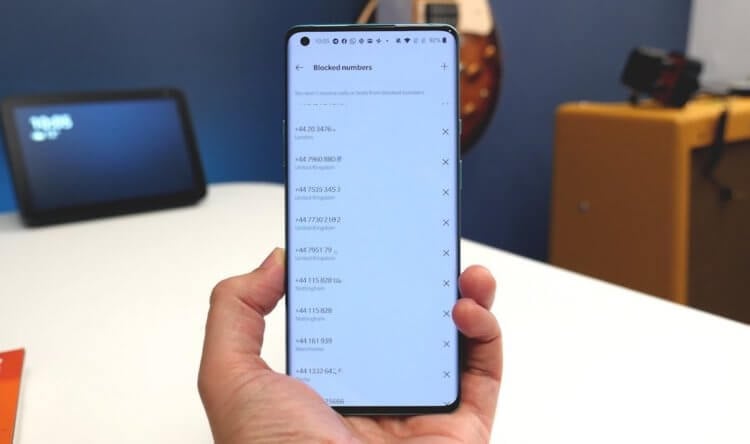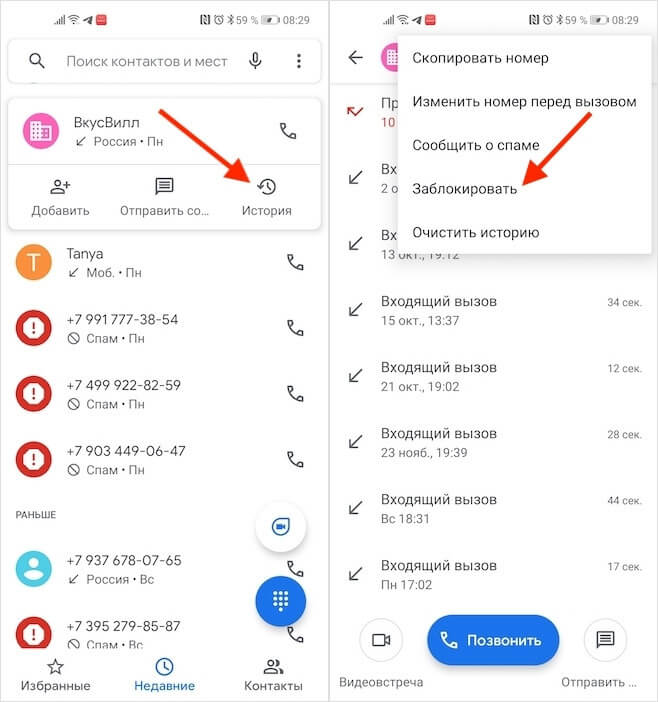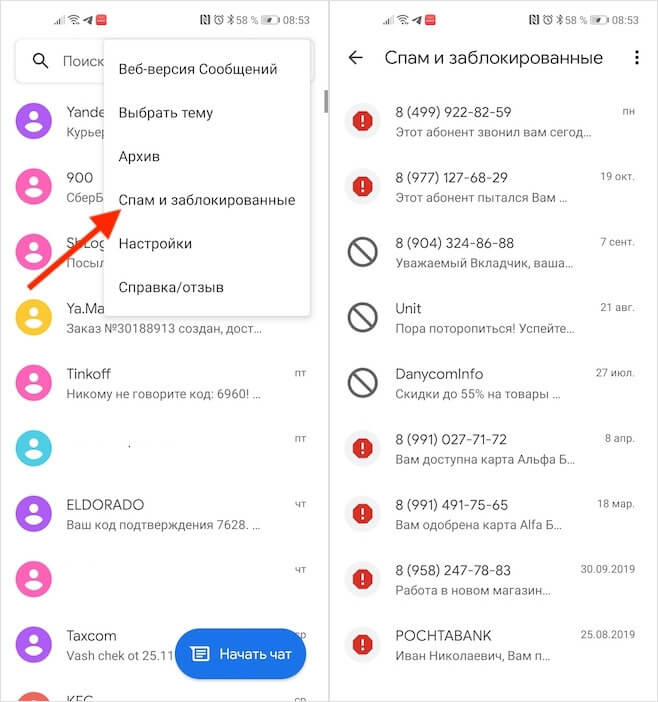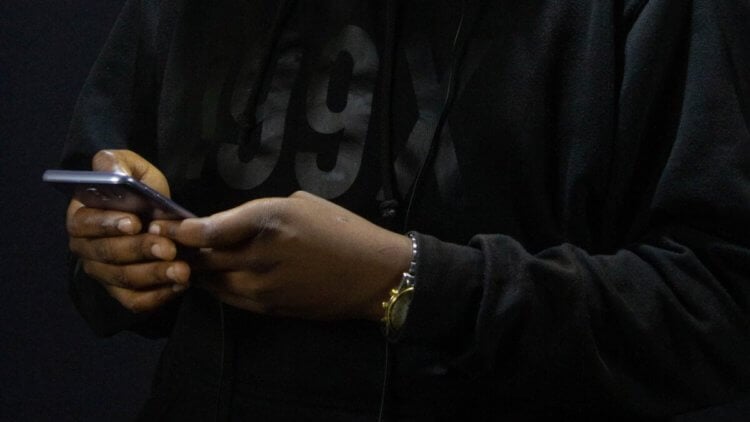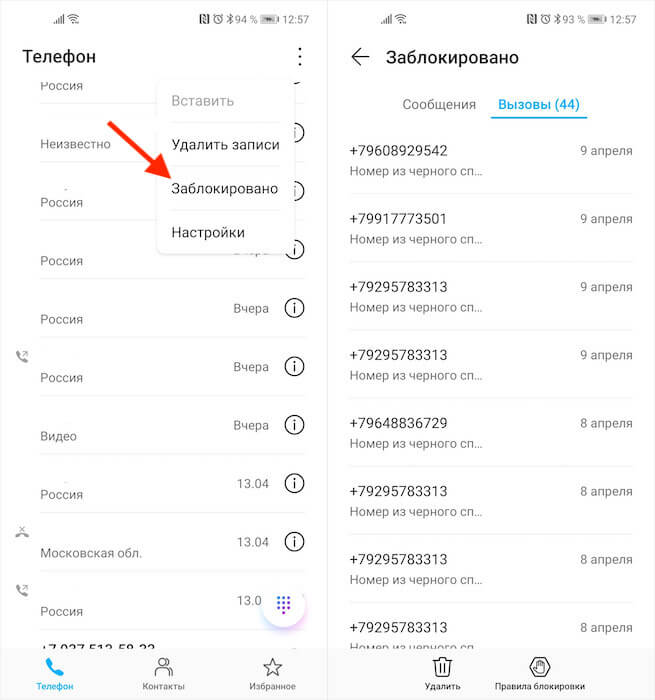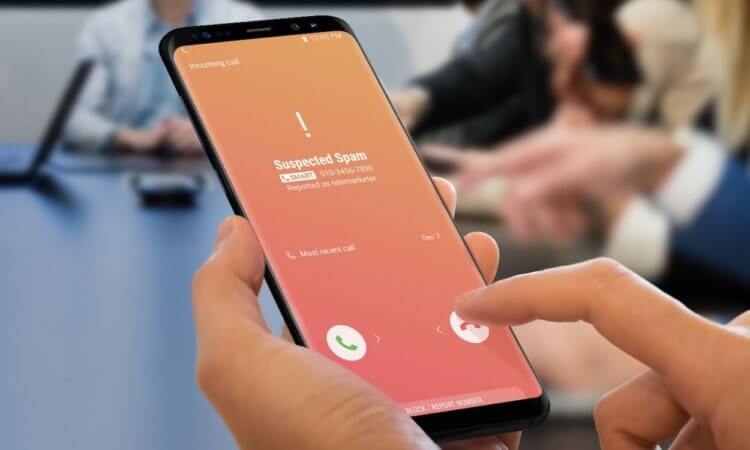- Что будет, если добавить номер в чёрный список
- Как заблокировать звонки на Android
- Как добавить номер в чёрный список
- Как прочитать сообщения после блокировки
- Как узнать звонил ли заблокированный абонент?
- Как узнать
- Как удалить абонента из черного списка
- Как на Android посмотреть звонки из чёрного списка
- Как узнать, звонил ли заблокированный номер
- Что слышит заблокированный абонент
Что будет, если добавить номер в чёрный список
Думаю, у всех хотя бы раз в жизнь, но появлялась необходимость добавить номер в чёрный список, чтобы избавиться от нежелательных звонков. Но, независимо от того, хотим мы заблокировать конкретного человека или целую компанию, чьи операторы сводят нас с ума предложением услуг, зачастую нам бы не хотелось, чтобы тот, кого мы блокируем, узнал об этом. Поэтому логично, что многих интересует, а узнает ли заблокированный пользователь о том, что его добавили в чёрный список. Разбираемся вместе.
Выявить внесение в чёрный список своего номера не так сложно
Начнём с того, что существует несколько способов блокировки телефонного номера. В зависимости от того, какой вы выберете, заблокированный абонент при попытке до вас дозвониться будет видеть разный результат.
Как заблокировать звонки на Android
Если вас постоянно перенаправляет на голосовую почту или вы слышите короткие гудки, скорее всего, вы в чёрном списке
Первый способ – это не блокировать номер напрямую, а разрешить принимать от него только голосовые вызовы. Соответственно, когда абонент наберёт ваш номер, он будет переадресован на голосовую почту, которую вы потом сможете прослушать. Правда, такой вариант нравится не всем, потому что, хоть и позволяет сжечь мосты, всё-таки оставляет своеобразный паром для связи. В конце концов, голосовые вам по-прежнему будут приходить, а значит, вы сможете их прослушивать.
Второй способ – добавить номер в чёрный список. Это позволяют сделать многие приложения, в том числе штатные. Но, какое бы из них вы ни выбрали, исход будет один: вызывающий вас абонент будет бесконечно слышать прерывистые гудки, как будто вы сами пытаетесь ему дозвониться в этот же момент. Если у установленного по умолчанию приложения нет функции блокировки вызовов, скачайте «Телефон» от Google. Там есть и возможность заблокировать входящие звонки, а также настроить определение спам-вызовов, что тоже весьма полезно.
Как добавить номер в чёрный список
- Скачайте приложение «Телефон» из Google Play;
- Перейдите в «Настройки» — «Приложения» — «Приложения по умолчанию» и сделайте его штатной звонилкой;
Заблокировать номер телефона очень просто
- Выберите номер в списке входящих или исходящих, который хотите заблокировать, и нажмите «История»;
- Затем нажмите на контекстное меню и выберите «Заблокировать».
Кстати, здесь же есть возможность сообщить о спаме. В этом случае абонент тоже не сможет связаться с вами, но вы всё равно будете видеть, что вам на телефон поступал звонок с того номера. А если таких жалоб наберётся достаточно, номер будет в автоматическом режиме блокироваться и у других пользователей как неблагонадёжный. Список абонентов-спамеров и количество попыток с вами связаться, будет указано в истории звонков в приложении «Телефон», откуда вы сможете их либо удалить, либо заблокировать полностью.
Как прочитать сообщения после блокировки
Блокировка абонента препятствует не только прохождению вызовов, но и SMS-сообщений. Однако с их содержимым, в отличие от звонков, можно будет ознакомиться в любом случае:
- Скачайте приложение «Сообщения» из Google Play;
- Перейдите в «Настройки» — «Приложения» — «Приложения по умолчанию» и сделайте «Сообщения» штатным клиентом для получения SMS;
Прочитать SMS от заблокированных номеров можно в любом случае
- Запустите «Сообщения» — контекстное меню – «Заблокированные и спам»;
- Просмотрите список всех сообщений от заблокированных контактов.
Наверняка вы хотите знать, узнает ли заблокированный, что его заблокировали? Ну, если он будет связываться с вами только посредством SMS, то вряд ли, потому что сообщения будут уходить, плата за них списываться, и ваш телефон будет их получать, хоть и скидывать в раздел со спамом. А вот при попытке дозвониться до вас всё будет сложнее, вне зависимости от того, добавили вы его в чёрный список или разрешили приём только голосовой почты. Невозможность установить связь определённо натолкнёт абонента на мысль, что что-то не так, и тогда он либо загуглит, либо просто попробует позвонить с другого номера.
Новости, статьи и анонсы публикаций
Свободное общение и обсуждение материалов
Сделать хорошую фотографию сложно. Куда легче сделать просто сносную фотографию, а потом подправить её. Но если раньше заниматься редактурой снимков могли себе позволить только некоторые, сегодня это занятие стало доступно каждому. Никаких тебе фотошопов, лайтрумов и прочей братии. Просто скачиваешь «Google Фото» и вносишь необходимые коррективы, опираясь на предложения сервиса. Но в какой-то момент пользователям и этого стало мало, и они начали просить Google о внедрении кнопки «сделать красиво». Вот что из этого получилось.
Представьте, вы идете по улице и вроде ничего не происходит. Музыку вы не слушаете, так как хотите окунуться в звуки города, а часы или просто не взяли сегодня с собой, или не пользуетесь ими вообще. Вдруг в кармане вибрирует телефон, вы спешите достать его, чтобы не пропустить звонок или сразу ответить на сообщение, но там ничего нет. Уверен, у каждого была такая ситуация, а кого-то она даже приводила к чувству, сравнимому с манией преследования. Но откуда же берутся эти фантомные вибрации? А может быть они не фантомные и телефон действительно пытается нам что-то сказать, а мы не понимаем, если не написать прямым текстом на экране? Давайте разберемся с этим.
Маркетинг правит миром: с этим не поспоришь. Чем больше рекламы в какой-либо сфере, тем популярнее товары и лучше продажи. Есть действительно крутые вещи, без которых уже сложно представить повседневную жизнь. Многие до сих пор скептически относятся к фитнес-браслетам и умным часам, но они уже доказали свою эффективность, практичность и неприхотливость. Сейчас Интернет-магазины изобилуют различными гаджетами, которые, вроде как, способны вам помочь следить за своей фигурой и самочувствием. Не торопитесь тратить деньги! Собрали самые спорные устройства, перед покупкой которых лучше семь раз отмерить.
«…зачастую нам бы не хотелось, чтобы тот, кого мы блокируем, узнал об этом»
хм… странный подход… мне вот почему-то хочется, чтобы он об этом узнал. в крайнем случае — пофиг. мало того, мне хочется знать, кто добавил меня в ЧС — чтобы больше туда «не стучаться». может, не стоит добавлять в ЧС пользователей, про которых вот так? детсад какой-то.
«Как прочитать сообщения после блокировки»
нах… зачем? чушь какая. хочешь читать — не добавляй в ЧС. чёрный список для того и существует, чтобы ни звука от конкретного человека не слышать. действительно, детсад
Источник
Как узнать звонил ли заблокированный абонент?
Черный список – удобная вещь. Можно один раз занести туда абонента, чтобы никогда не слышать от него звонков и не читать его сообщений. Но как быть, если нужно узнать, звонил заблокированный абонент или нет? Об этом расскажем в статье.
Как узнать
Есть три варианта:
- Через раздел «Телефон». Для этого достаточно посмотреть пропущенные звонки. В списке вы увидите информацию о всех непринятых вызовах, в том числе о тех, которые поступили от абонентов из черного списка.
- Через смс. Для этого зайдите в раздел с смс-сообщениями и нажмите на три точки в правом верхнем углу экрана. Там нужно выбрать строку «Заблокированные». Именно в этом разделе хранится вся информация о заблокированных абонентах (сведения о сообщениях и звонках от них).
- Еще один способ – узнать у оператора мобильной связи. Для этого позвоните на горячую линию и запросите выписку за определенный период времени (неделя, месяц). Обычно оператор отправляет документ в виде смс, где вы сможете просмотреть все смс-сообщения и звонки, которые поступали на ваш номер за указанный период времени. Звонки от абонентов из черного списка также будут зафиксированы в выписке. Важно: отдельные операторы предоставляют выписку только платно. Стоимость, как правило, не превышает 30 рублей, а деньги списываются со счета мобильного телефона.
На некоторых смартфонах есть функция, которая позволяет настраивать уведомления из черного списка. Если вы нажали на кнопку «Разрешить» в разделе «Заблокировано» (чтобы его найти нажмите три точки справа в меню «Телефон»), то оповещения о звонках будут приходить, независимо от того, нужны они вам или нет. Запретить отправку уведомлений можно в любой момент, просто переведя бегунок в неактивное положение.
Как удалить абонента из черного списка
Итак, вы посмотрели звонок, поступивший от заблокированного пользователя, но узнать, для чего он звонил, не получится: контакт придется извлекать из черного списка. Чтобы сделать это, зайдите в настройки телефона, найдите меню «Черный список». Там следует выбрать нужный номер телефона и извлечь контакт. После этого вы сможете отвечать на звонки и читать сообщения, приходящие от данного абонента.
Источник
Как на Android посмотреть звонки из чёрного списка
Чёрный список – отличная штука. Благодаря ему можно навсегда забыть о телефонном спаме и звонках от тех, с кем вы по какой-то причине не хотите общаться. Сегодня эта функция присутствует почти в любом смартфоне, позволяя заблокировать нежелательных абонентов или случайные номера, чтобы не отвлекать на них своё внимание. Другое дело, если блокировка для вас – это просто жест, и вас очень хочется посмотреть, звонил вам человек, которого вы добавили в чёрный список или нет. Что ж, это возможно.
Посмотреть звонки от заблокированных абонентов можно, но не везде
Для начала небольшое уточнение. Функция блокировки телефонных номеров является составной частью приложения «Телефон», которое может отличаться от смартфона к смартфону. Поэтому не удивляйтесь, если на вашем устройстве по умолчанию этот инструмент отсутствует.
Однако может быть и такое, что возможность заблокировать контакт есть, а возможности посмотреть, пытался ли он звонить вам после блокировки, — нет. К счастью, на смартфонах Huawei и Honor такая фишка доступна по умолчанию. Наверняка, есть и где-то ещё.
Как узнать, звонил ли заблокированный номер
- Запустите приложение «Телефон» на своём смартфоне;
- Нажмите на контекстное меню (три вертикальные точки);
Huawei позволяет просмотреть звонки от заблокированных абонентов
- В выпадающем меню выберите вкладу «Заблокировано»;
- Пролистайте список заблокированных номеров, которые пытались с вами связаться.
Возможно, кому-то это не понравится, но смартфоны Huawei и Honor не препятствуют тому, чтобы заблокированный абонент продолжал вам звонить. То есть он, как и раньше, сможет набирать ваш номер, будет слышать гудки, но до вас звонок доходить не будет.
Поэтому у вызывающего будет создаваться впечатление, что вы просто не поднимаете трубку. А единственным упоминанием о том, что он вам звонил, будет короткий звуковой сигнал, свидетельствующий о том, что звонящий так и не дозвонился.
В этом списке вы увидите все номера, которые заблокировали, с указанием на дату, когда абоненты, которым они принадлежат, пытались до вас дозвониться. У меня это с основном спамеры, мошенники и банки, предлагающие взять кредит или оформить кредитную карту.
Что слышит заблокированный абонент
Если звонок от заблокированного абонента можно посмотреть, знайте, — он не заблокирован по-настоящему
Именно благодаря тому, что приложение «Телефон» от Huawei не препятствует набору вашего номера даже после внесения в чёрный список, вы можете посмотреть историю звонков от заблокированного абонента. Однако большинство приложений действуют совершенно иначе.
Они именно что блокируют звонки с номера, который был внесён в чёрный список. Каждый раз, когда он будет пытаться набрать ваш номер, звонок будет либо сбрасываться, либо будет звучать голосовое уведомление о том, что дозвониться до абонента, то есть до вас, невозможно.
Какой способ блокировки телефонных номеров выбирать, решать только вам. Если вы боитесь, что заблокированный абонент на том конце будет думать, что вы просто не берёте трубку, лучше, наверное, выбирать более строгие приложения с «настоящей» функцией блокировки. Однако меня полностью устраивает методика Huawei.
Дело в том, что спамеры научились менять номера, если понимают, что их заблокировали. Поэтому бороться с ними практически бесполезно. Но поскольку «Телефон» от Huawei позволяет звонить им даже после внесения в чёрный список, их алгоритмы не видят блокировки и не меняют им номера, так что они звонят с прежнего, который приложение не пропускает.
Новости, статьи и анонсы публикаций
Свободное общение и обсуждение материалов
Когда Google представила новую на тот момент функцию безопасности для Android, это вызвало не поддельный интерес. Теперь компания привнесла эту — одну из лучших функций конфиденциальности Android 11 — на каждый телефон, который компания все еще активно поддерживает, и сделала она это с помощью волшебных инструментов Google Play. Поэтому вскоре каждый Android-телефон последних лет сможет автоматически отзывать системные разрешения, если вы не использовали приложение какое-то время. Так можно добиться того, чтобы сторонние приложения, которые вы скачивали ради одного-двух использований, но забыли удалить, не могли полностью пользоваться вашим устройством. Самое приятное в данной ситуации то, что поддерживать ее будет подавляющее большинство современных устройств.
Рост популярности смартфонов привел к тому, что они изменились до неузнаваемости за последние десять лет. Помните, с чего все начиналось? К смартфонам относились с осторожностью и не рисковали их покупать, обладатели таких устройств выделялись из толпы тех, кто пользовался раскладушками, а пользоваться самыми первыми устройствами без стилусов было невозможно. А еще в самых первых смартфонах было нереально разобраться без инструкции, упакованной в коробку. Теперь смартфоны есть даже у детей, а понять как он работает не составит труда — все делается по наитию и подсказкам на экране. Мы решили обратить внимание на то, какие есть особенности у смартфонов: к чему мы привыкли и даже перестали этому удивляться. Присаживайтесь поудобнее, будет интересно!
На этой неделе Apple представила пакет услуг iCloud+ для подписчиков своего облачного сервиса. В его состав входят три инструмента безопасности: безлимит для видео с камер HomeKit, Private Relay для шифрования интернет-трафика и функция подмены адресов электронной почты. Несмотря на то что iCloud на Android работает вполне исправно в виде прогрессивного веб-приложения, получить доступ к iCloud+ можно только на iOS. Но если заменить Private Relay можно и обычным VPN, а видео с камер видеонаблюдения можно грузить на Яндекс.Диск, то вот где взять функцию, скрывающую настоящий адрес электронной почты?
«Другое дело, если блокировка для вас – это просто жест, и вас очень хочется посмотреть, звонил вам человек, которого вы добавили в чёрный список или нет».
Надо перестать таким бредом заниматься, а не узнавать, как чс проверить. Извиняюсь за резкость, но реально бред.
Источник